En utmärkt ljudredigerare är till stor hjälp för varje musikproducent, ljudtekniker eller typisk ljudlyssnare. Du kommer att kunna ändra professionella ljudfiler på olika sätt. En av de bästa ljudredigeringsprogramvaran som finns är Adobe Audition. Därför använder många proffs det för att redigera och manipulera ljudet av ljudfiler.
Avvägningen är att vissa begränsningar som filstorleksbegränsningar är implementerade på sådana program. Lyckligtvis är Adobe Audition utrustad med en ljudkompressor. Som sagt, vi kommer att diskutera hur man komprimerar ljud i Audition. Ta reda på hur detta går till genom att läsa nedan.
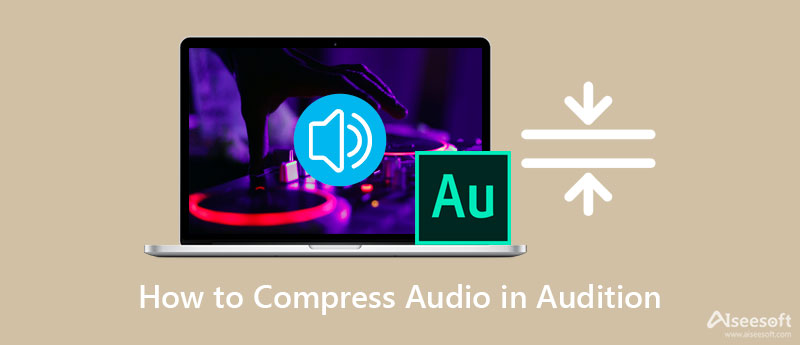
Anta att du vill lära dig att komprimera ljud med ett professionellt verktyg. Audition kan vara ett av de bästa programmen på din lista. Med det här verktyget kan du komma åt olika kontroller för programmets ljudkompressor. Du kan finjustera tröskeln, förhållandet, släpptid, attacktid, etc. Dessutom kommer Audition med typer av kompressorer som lämpar sig för olika ändamål. Ta till exempel en parallellkompressor. Det hjälper dig att uppnå det mjukaste ljudet, perfekt för sång, liveljud och slagverk. För att komprimera ljudfiler i Adobe Audition, följ guiden nedan.
Gå först till den officiella nedladdningssidan för Adobe Audition och hämta dess installationsprogram. Därefter följer du installationsinstruktionerna för att installera den på din dator. Starta den direkt efter installationen.
Importera sedan ljudspåret genom att gå till Arkiv> Öppna. Hitta sedan ljudfilen du vill komprimera och importera den till programmet. Du bör se de gröna ljudvågorna på programmets gränssnitt.
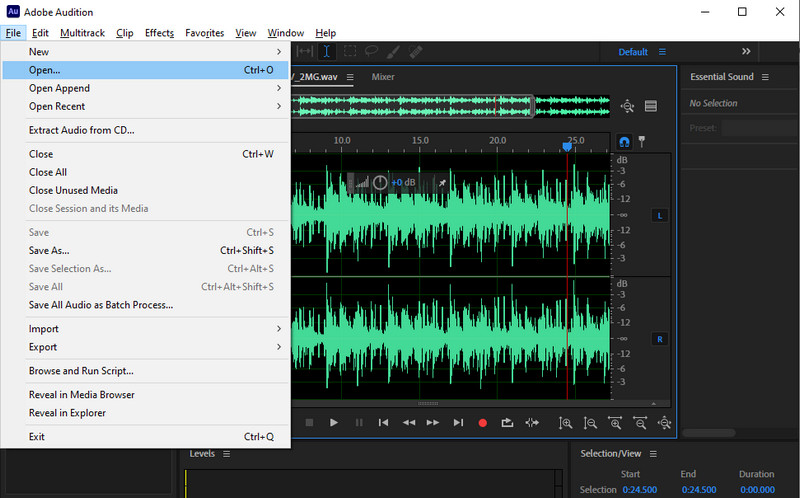
Efter det, klicka en gång till på Fil och välj Spara som alternativ. Det kommer då att öppna en dialogruta. Du bör se komprimeringsinställningarna då.
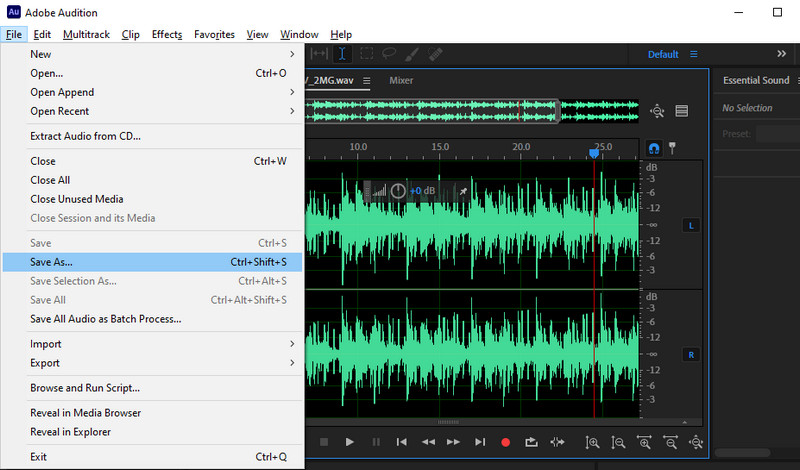
Den här gången klickar du på byta knappen förknippad med Formatinställningar. Härifrån kan du justera bithastigheten. Bara rulla ner bithastighetsmenyn och välj ett bithastighetsalternativ. Träffa OK en gång gjort.
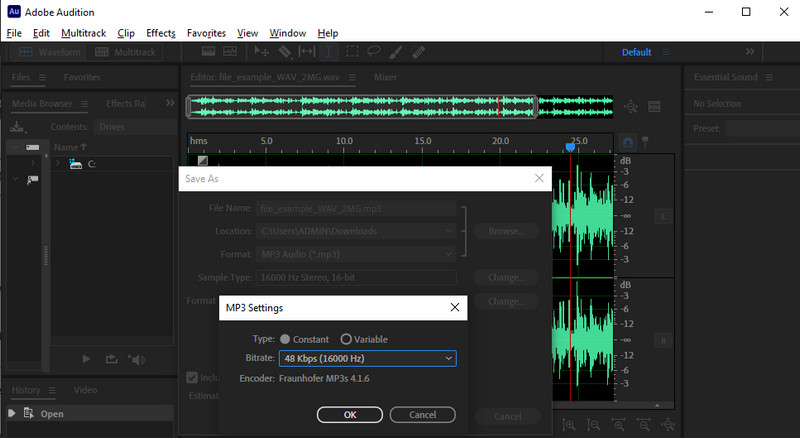
Utan tvekan erbjuder Adobe Audition auktoritativa och avancerade verktyg för att manipulera ljudfiler. Ändå kan det ta lite tid att förstå de tekniska aspekterna av ljudkomprimering, särskilt om du är nybörjare eller nybörjare. Kanske letar du efter ett utmärkt alternativ.
Aiseesoft Video Converter Ultimate är ditt favoritprogram för ett enkelt men ändå funktionellt ljudkomprimeringsverktyg. Det hjälper dig att ändra storlek på mediastorleken från 5%-95% komprimeringsgrad. Dessutom låter det dig justera vissa inställningar, inklusive ljudformat, kanal, samplingshastighet, bithastighet, etc. Verktyget är bra eftersom du kan förhandsgranska den resulterande filen innan komprimeringsprocessen startar. Nedan är några av de viktigaste funktionerna i appen att hålla utkik efter och stegen för hur man komprimerar ljud i detta Audition-alternativ:

161,522 Nedladdningar
Aiseesoft Video Converter Ultimate
100 % säker. Inga annonser.
100 % säker. Inga annonser.
Först och främst, hämta programmets installationsprogram från dess nedladdningssida eller klicka på en av de Gratis nedladdning knapparna ovan. Klicka dig igenom installationsguiden för att helt installera appen på din dator. Starta sedan programmet och bekanta dig med appens gränssnitt och funktioner.
För att komma åt programmets ljudkompressor, gå till fliken Verktygslådan, som är en av programmets huvudflikar. När du kommer till verktygslådan klickar du på Ljudkompressor, och ett fönster visas.
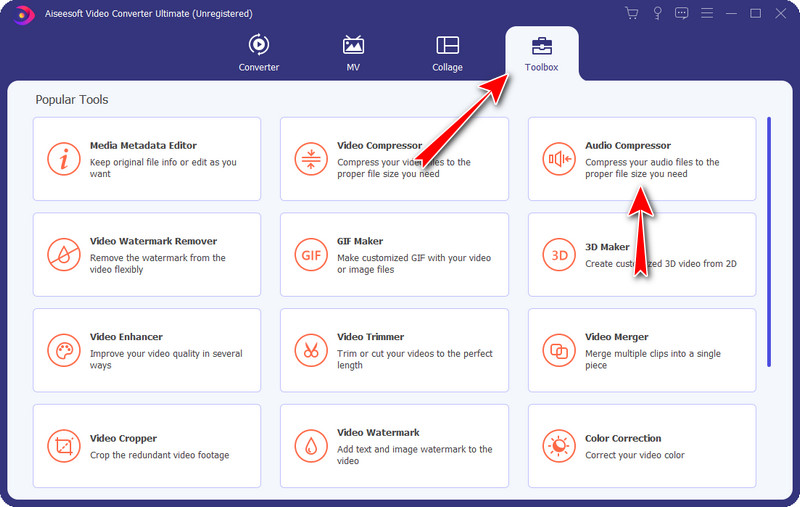
Den här gången, kryssa för Plus sign-knappen för att öppna enhetens mapp från fönstret som visas. Leta upp din målfil. När du har hittat spåret klickar du på Öppen från enhetens mapp för att slutligen ladda upp ljudspåret.
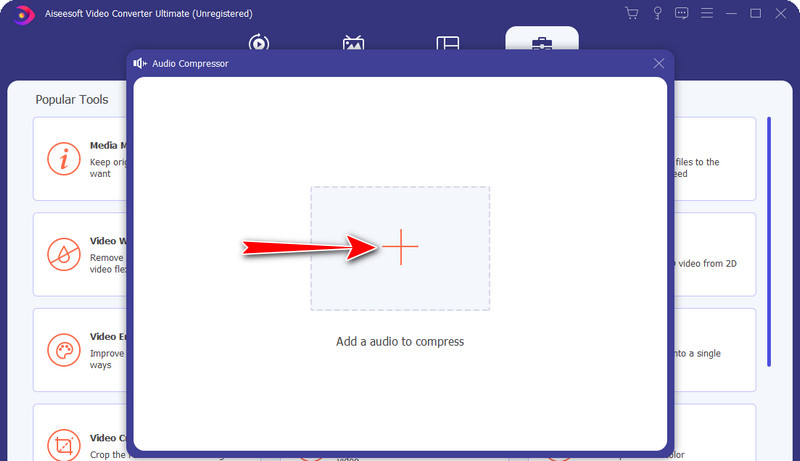
När ljudspåret har laddats kommer du att kunna komma åt komprimeringsinställningarna för appen. Flytta skjutreglaget för komprimering för att minska filstorleken. Eller ändra bithastighet och format enligt dina krav. Om du vill kan du kontrollera slutresultatet genom att klicka på Förhandsvisning knapp. När du är klar, ställ in en utdatadestination och tryck på Komprimera för att starta komprimeringsprocessen.
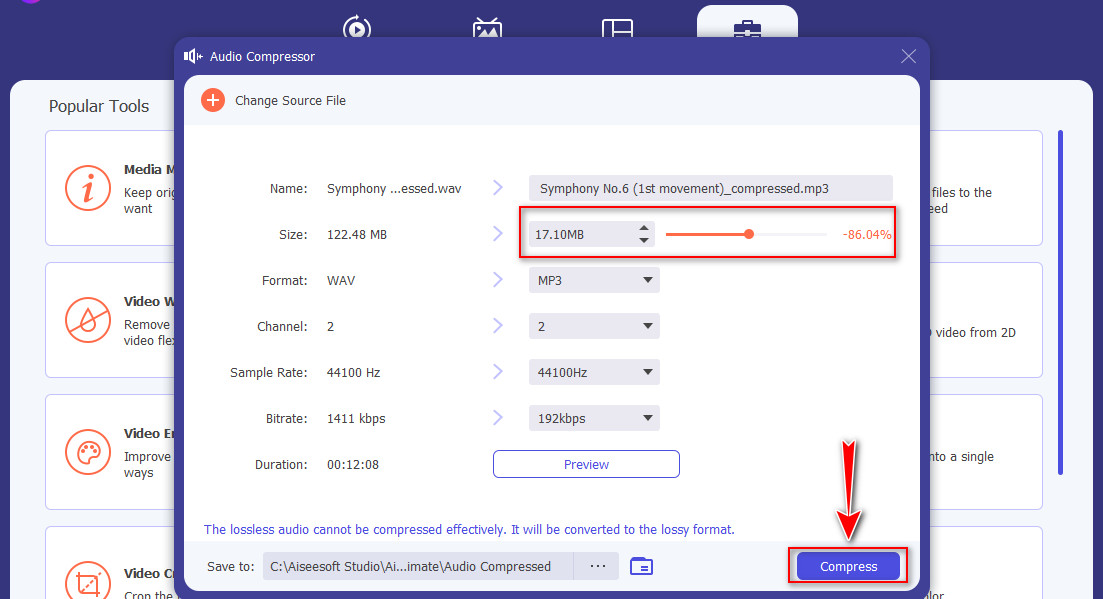
Vad är fördelen med att komprimera ljudfiler?
Genom att minska filstorleken kan den finjustera din inspelning. Den kan jämna ut eller balansera de mjukaste och mest högljudda delarna av inspelningen vilket resulterar i sömlöst ljud. Om du har en öronbedövande tonhöjd på ditt sångspår kan du använda komprimeringsmetoden för att jämna ut obalanserade tonhöjder.
Vilket är det rekommenderade ljudformatet för ljudkvalitet?
AAC-ljudformatet är bäst för enheter och spelare som iPhone, Android eller iTunes. Precis som MP3, den kommer med en maximal bithastighet på 320 kbps. På grund av sin ökade komprimeringseffektivitet kan den ge bättre ljudkvalitet jämförbar med lägre bithastigheter för MP3.
Vad är fördelen med okomprimerade ljudfiler?
Om du vill få de faktiska ljudvågorna som inte gick igenom ytterligare bearbetning, är okomprimerade ljudfiler något för dig. De är med andra ord de mest exakta ljudfilerna. De är dock inte lämpliga för att lagra många ljudfiler eftersom de tar upp enormt diskutrymme.
Slutsats
Du vet nu hur man gör komprimera ljudfiler i Adobe Audition. Som vi vet är det viktigt för att komprimera ljudfiler, särskilt för din inspelning. Du kommer annars att få stora ljudfiler. Lyckligtvis låter Adobe Audition dig också komprimera ljudfiler. Du behöver alltså inte installera eller leta efter ett annat program.
Men det är inte det enda programmet som finns. Egentligen kan du välja ett mer bekvämt och enkelt program om du tycker att det är utmanande att manövrera. Video Converter Ultimate är ett bra och professionellt program designat för att komprimera ljudfiler. Dessutom är det användbart för att redigera spår och ljudklippning. Därför kan du välja vilken metod som passar dina behov bäst.

Video Converter Ultimate är en utmärkt videokonverterare, redigerare och förstärkare för att konvertera, förbättra och redigera videor och musik i 1000 format och mer.
100 % säker. Inga annonser.
100 % säker. Inga annonser.